AutorsSK4 komentāriPēdējoreiz atjaunots 2013. gada 26. janvāris
Dažādu iemeslu dēļ, iespējams, vēlēsities paslēpt vai parādīt savus iTunes, iBooks vai App Store pirkumus. Vispirms ļaujiet man teikt, ka jūs nevarat izdzēst pirkumu vēsturi. Šajā īsajā rakstā mēs parādīsim, kā paslēpt un parādīt pirkumu vēsturi datorā vai iOS ierīcē (iPad, iPhone vai iPod touch).
Paslēpiet vai atjaunojiet pirkumus datorā
Lai paslēptu pirkumu vēsturi:
- Palaidiet iTunes
- Pārejiet uz veikalu > Pierakstīties un ievadiet savus Apple ID akreditācijas datus
- Atlasiet pirkuma veidu, ko vēlaties paslēpt (mūzika, filmas, lietotnes, TV pārraides, grāmatas utt.)
- Noklikšķiniet uz Pirkts (img 1)
- Noklikšķiniet uz satura, kuru vēlaties paslēpt
- Novietojiet kursoru virs pirkuma, kuru vēlaties paslēpt
- Noklikšķiniet uz “X”, lai to paslēptu (img 2)
Lai parādītu pirkumu vēsturi, veiciet tālāk norādītās darbības.
- Palaidiet iTunes un izvēlieties Veikals > Pierakstīties un ievadiet savu Apple ID informāciju, lai pierakstītos
- Pārvietojieties uz veikalu > Skatīt manu kontu
- Noklikšķiniet uz Skatīt slēptos pirkumus (img 3)
- Noklikšķiniet uz pogas Parādīt slēpto, lai atjaunotu slēptos pirkumus (img 4)
Paslēpiet vai parādiet pirkumus savā iPad, iPhone vai iPad touch ierīcē
Slēpties:
- Palaidiet App Store vai iBooks vai iTunes Store atkarībā no pirkuma, kuru vēlaties paslēpt
- Pieskarieties vienumam “Iegādāts”
- Velciet pa kreisi vai pa labi uz pirkuma, kuru vēlaties paslēpt
- Pieskarieties paslēpšanas pogai
Lai atjaunotu pirkumu
- Palaidiet App Store vai iBooks vai iTunes
- Ritiniet uz leju un pierakstieties (ja vēl neesat pierakstījies)
- Pieskarieties savam Apple ID un pēc tam Skatīt Apple ID
- Pieskarieties vienumam Slēptie pirkumi
- Atrodiet vienumu, kuru vēlaties paslēpt, un pieskarieties paslēpšanas pogai
Piezīme. Pašlaik (2013. gada janvārī) operētājsistēmā iOS 6 nevar paslēpt pirkumus.
Attēli
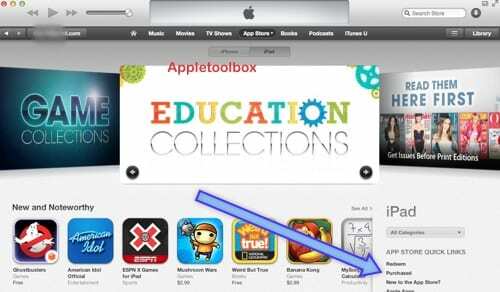
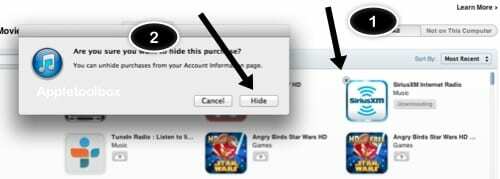

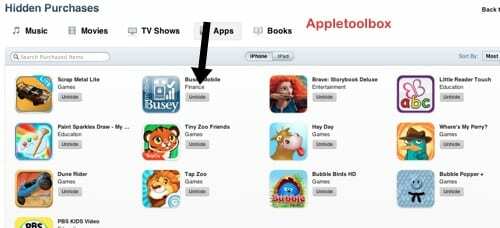
Saistīts:
- iOS 6: iTunes Match nedarbojas, labojiet
- iTunes mājas koplietošana nedarbojas? Kā salabot
- Vai iCloud un iTunes Store pirkumiem var izmantot dažādus Apple ID?

Apsēsts ar tehnoloģijām kopš agrīnās A/UX ienākšanas Apple, Sudz (SK) ir atbildīgs par AppleToolBox redakcionālo virzienu. Viņš atrodas Losandželosā, Kalifornijā.
Sudz specializējas visu macOS jomā, gadu gaitā ir pārskatījis desmitiem OS X un macOS izstrādi.
Iepriekšējā dzīvē Sudz strādāja, palīdzot Fortune 100 uzņēmumiem īstenot to tehnoloģiju un uzņēmējdarbības pārveidošanas centienus.